相信很多朋友都遇到过以下问题,就是夜神模拟器内置数据迁移功能,帮助缓解内存不足。。针对这个问题,今天小编就搜集了网上的相关信息,给大家做个夜神模拟器内置数据迁移功能,帮助缓解内存不足。的解答。希望看完这个教程之后能够解决大家夜神模拟器内置数据迁移功能,帮助缓解内存不足。的相关问题。
随着手游画质的日趋精良和玩家游戏体验需求的日趋提升,手游应用的体积也越来越大,同样PC端的手游模拟器压力也日趋提升。针对这一问题,作为深受玩家喜爱的夜神模拟器从V6.0.3.0版本开始便推出了模拟器数据迁移功能,通过这个功能,用户可以将模拟器数据由空间不足的硬盘完美迁移到其他硬盘。然而有好多用户不知道怎么用这个新功能,下面我们就来进行演示。
夜神模拟器如何进行模拟器数据迁移?
1、点击桌面图标,打开【夜神多开器】界面,然后点击界面右上角的“三”字图标,在其下拉菜单中点击【模拟器数据迁移】。


2、弹出模拟器数据迁移窗口,点击【开始迁移】。
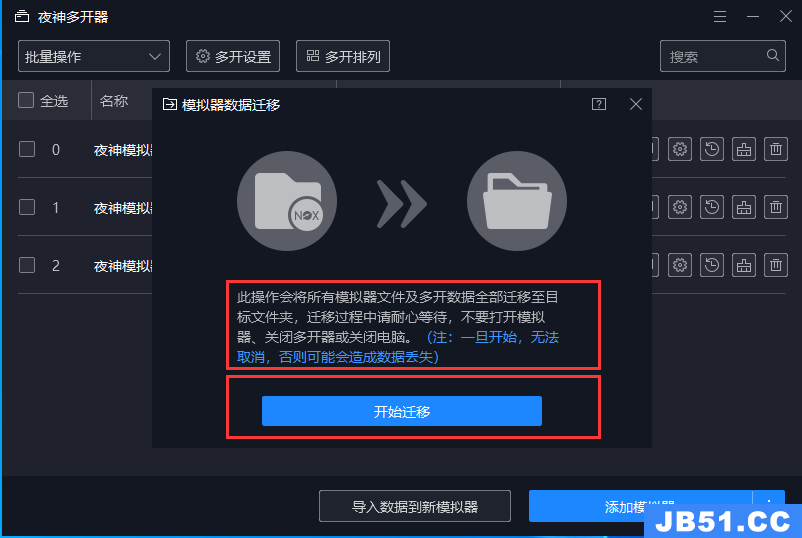
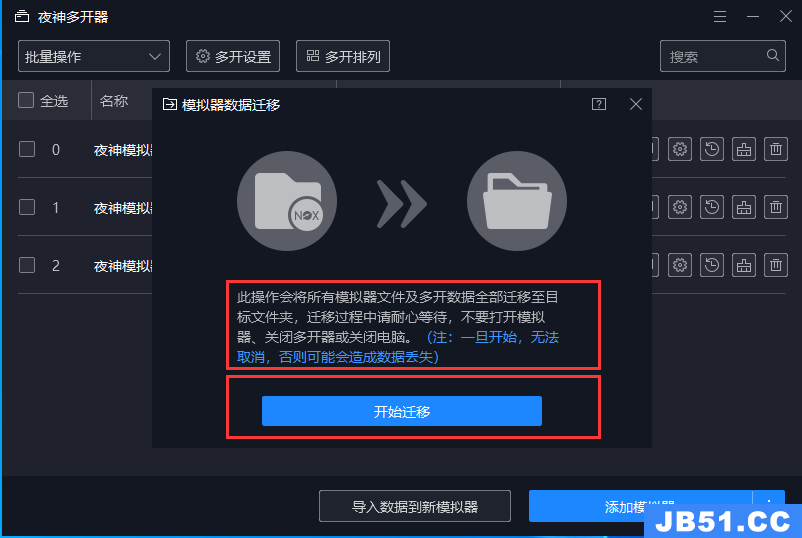
3、弹出选择目标文件夹窗口,浏览要迁移到的目标文件夹,然后点击【选择文件夹】。注意:要保证目标文件夹所在硬盘的可用空间大于原模拟器数据文件的所占实际空间。


4、数据开始迁移,有几个注意事项:
1)在迁移过程中不要打开或关闭模拟器或多开器。
2)不要关闭电脑,依靠电池供电的笔记本要保证电量足够。
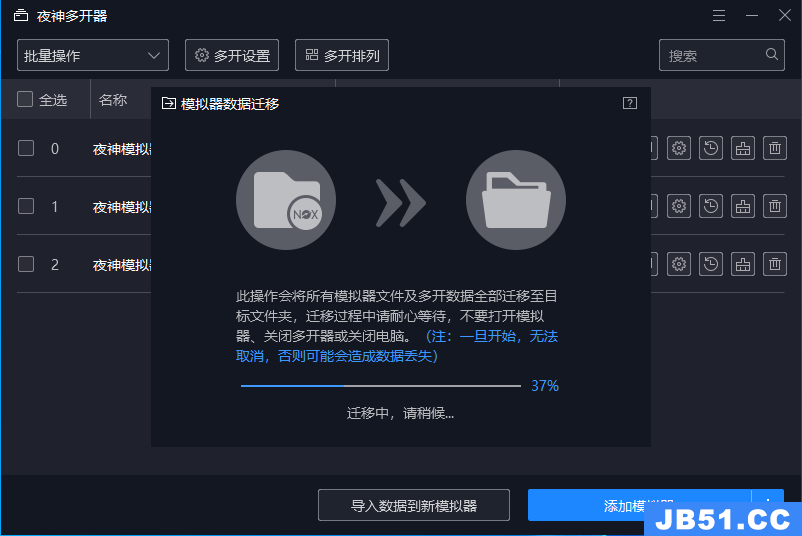
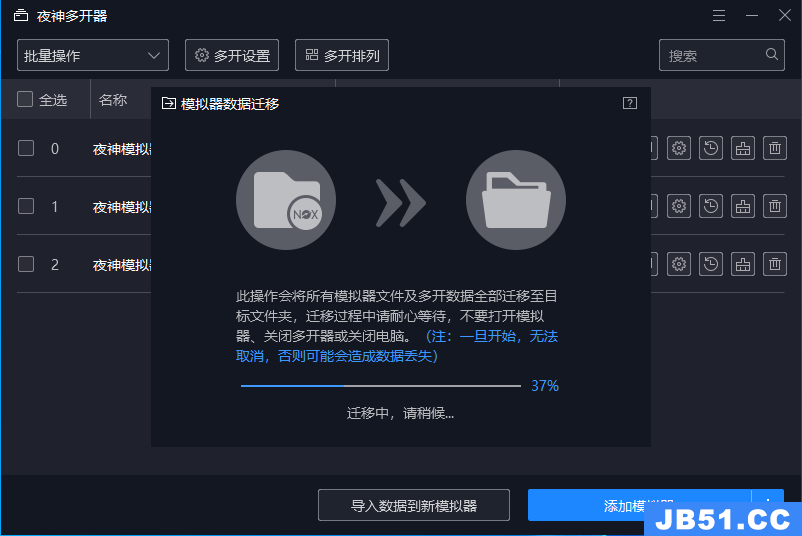
5、在迁移过程中有时会弹出“用户账户控制”的窗口,点击【是】即可。


6、数据迁移完成,会弹出“提醒”窗口,点击【确认】。


以上就是关于夜神模拟器如何进行模拟器数据迁移的介绍。需要注意的是,只有V6.0.3.0及以上版本才有模拟器数据迁移这个功能,旧版本的用户需要更新软件才能够使用。






